win10 外置摄像头 Win10怎样打开外置USB摄像头
更新时间:2023-12-26 14:53:06作者:jiang
在现代科技的推动下,外置USB摄像头成为了我们生活中不可或缺的一部分,而作为操作系统的核心,Win10也为我们提供了简便的方法来打开外置USB摄像头。无论是用于视频通话、在线教育还是远程工作,外置摄像头都能够为我们提供高清晰度的图像和流畅的视频体验。接下来我们将一起探讨Win10下如何打开外置USB摄像头,让我们能够更好地利用这一便捷的工具。
具体方法:
1.首先查看一下相机权限有没有开启。“win+i”快捷键打开设置窗口,这时候我们就可以看到隐私下方的相机了。点击它。
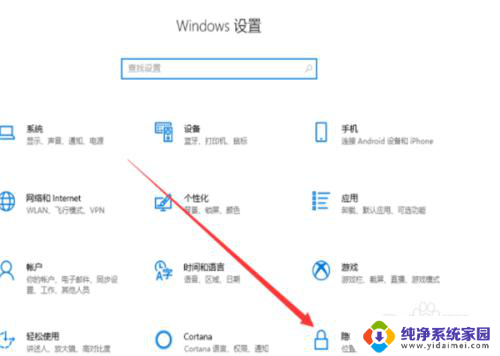
2.左侧栏找到相机,右侧我们就可以看到此设备的相机的访问权限已关闭,点击更改。
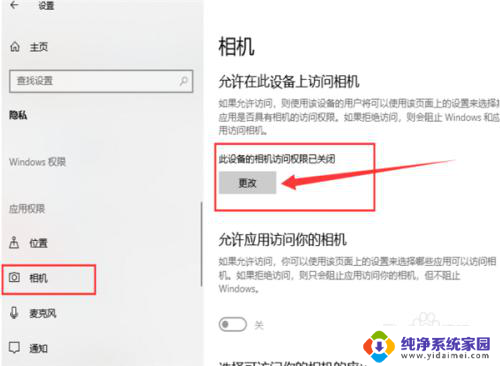
3.选择开启即可,下面就可以打开摄像头啦。
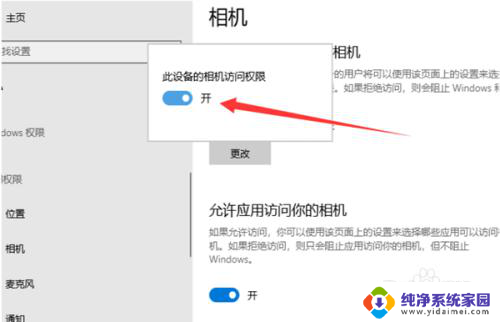
4.在小娜搜索框中输入相机,点击一下即可打开电脑摄像头。我们还可以右击将相机应用固定到开始屏幕或者任务栏。
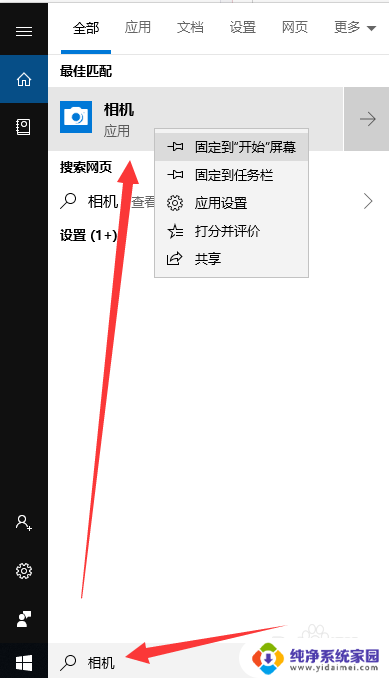
5.如果安装了摄像头还是不显示,最可能就是没有安装驱动。将摄像头驱动安装好一般就能正常使用了。
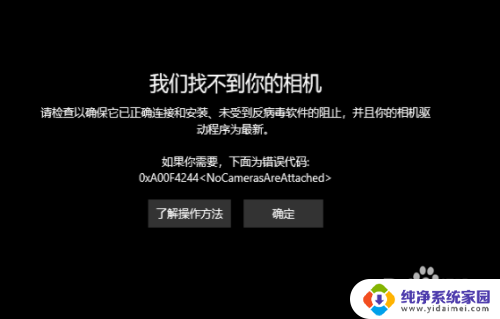
6.安装驱动的方法是右击此电脑,选择管理→点击左侧的设备管理器→展开图像设备→右击设备名→选择更新驱动程序软件。
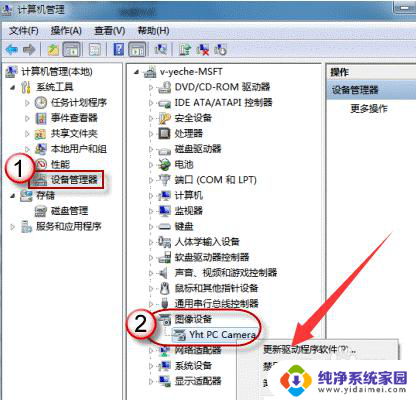
7.再选择自动搜索更新驱动程序,等待更新完成即可。
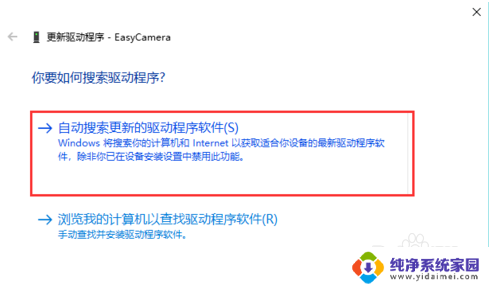
以上是关于win10外置摄像头的所有内容,如果需要的用户可以根据小编提供的步骤进行操作,希望对大家有所帮助。
win10 外置摄像头 Win10怎样打开外置USB摄像头相关教程
- win10怎么打开usb摄像头 Win10如何连接外置USB摄像头
- win10台式电脑用usb线连接摄像头需要驱动吗 Win10如何连接外置usb摄像头
- win10电脑摄像头在哪里打开 Win10摄像头在哪设置
- win10系统怎样打开摄像头 win10系统如何测试摄像头
- win怎么打开摄像头 Win10摄像头设置在哪
- win 10 调用摄像头 Win10摄像头在哪个设置中打开
- win10系统摄像头打开 Win10系统如何打开电脑摄像头
- win10录制摄像头 WIN10系统电脑如何开启摄像头录像功能
- 家用摄像头开关在哪里打开 Win10摄像头没有声音怎么调整
- win10的摄像头 Win10系统笔记本如何打开摄像头
- 怎么查询电脑的dns地址 Win10如何查看本机的DNS地址
- 电脑怎么更改文件存储位置 win10默认文件存储位置如何更改
- win10恢复保留个人文件是什么文件 Win10重置此电脑会删除其他盘的数据吗
- win10怎么设置两个用户 Win10 如何添加多个本地账户
- 显示器尺寸在哪里看 win10显示器尺寸查看方法
- 打开卸载的软件 如何打开win10程序和功能窗口